
こんにちは、ゆないとです。最近、寒くなってきたと思ったら最高気温20℃の日もあったりと、異常気象とさえ感じられる気候ですよね。約20年ぶりらしいのですが、今年は冬の期間が短くて寒いと感じる日が少なそうで個人的には残念です。そうは言っても、タイピングが難しいと感じるくらいには指先が冷えてかじかむ日は来るでしょう。そんな時におすすめなキーボードに、キーボード初心者の私が出会ったのでレビューしていきます。
先日、コンパクトなUS配列のメカニカルキーボード「Obins Anne Pro2」をレビューしています。このときが私にとって初めてのメカニカルキーボード体験でした。学生の時に学校によくあるメンブレン式のキーボードは使っていましたが、基本的にはノートPCに標準搭載の薄型キーボードのみを使ってきましたので、メカニカルキーボードの軽いタイプでも入力できる反応の良さに感動をしまして、今でも愛用しています。
今回試用したキーボード「AKEEYO NIZ 静電容量無接点キーボード US配列68キー」はメカニカルとは異なる機構で、「静電容量式」と呼ばれる、打鍵感は少し癖がありますが、耐久性と静音性に優れたキーボードです。有名どころだと東プレ製「REALFORCE」やPFU製「HHKB(Happy Hacking KeyBoard)」が同じ方式として存在しますが、どちらも高価なのが難点です。しかし、今回レビューする製品はそれらに比べたら価格も安く、検討しやすいと思います。クオリティも高く、個人的にはメカニカルキーボードよりも快適に使える製品だと感じています。
AKEEYOのキーボードに関しては、過去に何度かウインタブで実機レビューをしていますので、こちらも合わせてご覧ください。
AKEEYO 全体防水NiZ静電容量無接点キーボード 有線 令和限定版 レビュー - これはもうキーボードの1つの理想形か、あのNiZブランド静電容量無接点方式キーボードのニューバリエーションをレビューします(実機レビュー:natsuki)
AKEEYO NIZ 静電容量 無接点 Bluetooth/有線 両対応 キーボード 令和限定版 レビュー - メカニカルキーボードとは異なる上質な作り!プロフェッショナルにおすすめです!(実機レビュー)
AKEEYO NIZ 静電容量 無接点 Bluetooth有線 両対応 キーボード 令和限定版 レビュー - ゲーマー目線で再レビューします。やはりゲームよりもタイピング向けか?(実機レビュー)
今回のレビュー機はメーカーであるAKEEYOにサンプル提供していただきました。この場にて御礼申し上げます。ありがとうございました。
1. スペック
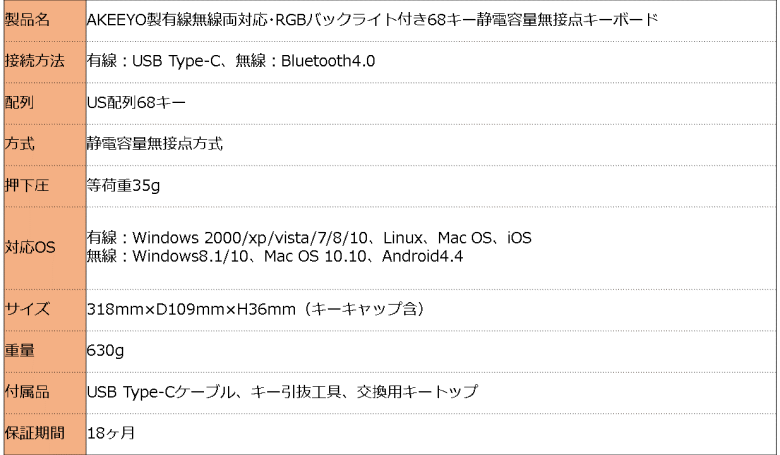
この製品はUS配列で68個のキーを搭載しています。よくあるパンタグラフ式やメカニカル式と異なる「静電容量無接点方式」を採用しています。キー荷重は35gです。この表記についてはあまり詳しくはないのですが、調べてみると35gというのは結構軽い力で反応をしてくれる数値らしく、たくさん文字を打つ人に向いているものになります。
接続方法は、USB Type-Cコネクタを搭載するので、有線でも無線でも接続可能です。接続方式によって対応OSが異なりますが、最近のOSであればどちらでも対応できますね。
重量は630gです。コンパクトに見えるので持ち上げてみると予想よりはズッシリと感じます。
2. 筐体

まずは付属品から。取扱説明書、交換用キーキャップ、キー引抜工具、USB Type-Cケーブルが付属していました。設定用ソフトが入ったディスクは付属しておらず、説明書記載のURLにアクセスして取得をする必要があります。アクセス先はAmazon Photoのストレージでした。
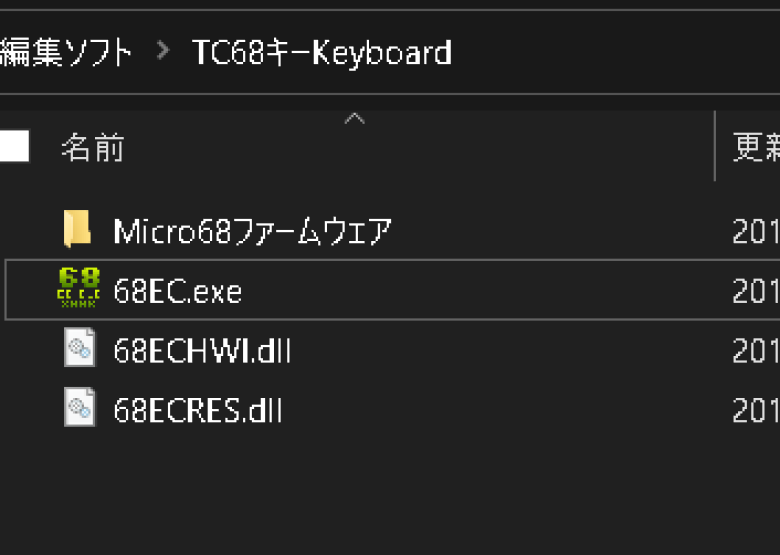
zipファイルが1つだけアップロードされているので選択してダウンロードの後、解凍をすると画像のようなフォルダ構成でした。「68EC.exe」が設定用ソフト、「Micro68ファームウェア」が製品にアップデート適用するためのデータが格納されています。

エッジには余計な部分がなく、また68キーということもあり、スリムな印象を受けます。EnterキーやTabキーなど、アルファベットキーではない、周囲のキーは異なる色になっています。実際は画像よりももう少し薄い色で、デフォルトのバックライトカラーによってポップな製品に見えます。

背面です。四隅にゴム足が付いており、2箇所に傾斜調節用のスタンド(足)がついています。画像中央のQRコード部分は窪んでおり、USBケーブル接続用のコネクタがあります。

キックスタンド部分は高さを2段階に調節できる構造になっています。どちらも先端にはゴムの滑り止めがついています。滑り止めは結構効果があるもので、タイピングをしていてズレて移動するような感じはしませんでした。しかし、キックスタンドの強度は少しだけ不安を感じました。素材はアクリルと思われ、割れるというよりは、パキッと折れてしまうような気がしてしまいます(実際はそんなことはないと思いますが)。

QRコードのある窪んだ部分はUSB Type-Cコネクタがあります。ケーブルを穴に通して接続するのでスッキリとまとめることができますし、穴を通すことによってコネクタ周辺の耐久性にも期待ができます。

横から見ると、キーはわずかに傾斜が付いています。段が上がるごとに高くなっている(ステップスカルプチャー構造)ため、押し間違いも少ないです。厚さについては、パンタグラフ式に比べると厚いですが、他のメカニカルキーボードや同じ静電容量無接点方式の製品とは同程度だと思います。人によっては、別途パームレストを用意したほうが良いかもしれません。ただ、個人的にはちょうど良い高さでした。

キーボード左側です。キー表面はカーブを描いて凹んでいます。見た目よりもカーブしているので、タイピング時にしっかりと指を受け止めてくれます。US配列なので、「かな」は印字されていません。スペースキーも大型です。

キーボード右側です。テンキーレスですが、Enterキーの右隣の列にDeleteキーやPageUp/Downキーがあります。EnterキーやBackSpaceキーが横に長いので、間違えて押すということは少ないですが、指を伸ばしただけでは届かないので一度指を離してから押す必要があります。左側にはなかったFnキーがAltとCtrlの間にあります。この製品は5段なのでFキー(F1とかF2とか)のみの段はなく5段目の数字キーと共用で、この右側のFnキーと同時押して実現しています。

Thinkpad X1 Carbonと並べてみました。申し訳ございません。撮影の仕方が悪くThinkpadよりも横幅が長いように見えますが、実際は重ねてみるとほぼ同じ幅です。数ミリキーボードの方が短い程度で、非常にコンパクトな大きさです。
3. 使用感など
使い心地
メンブレンやパンタグラフ式以外だと、今まではメカニカルキーボードの使い勝手がとても良くて、以前にレビューしたAnne Pro2は今でも愛用しています。元からあまり力を入れないでタイピングをする自分にはぴったりな製品だと思っていました。しかし、この製品はクリック感が控えめで、何よりも打鍵音がとても小さいところが気に入りました。メカニカルだとカタカタと音が気になっていたのですが、この製品ではパタパタといった感触と打鍵音で気にならず快適にタイピングできます。力もより少なく済むので、一日仕事でタイプしても疲れないです。
唯一気になる部分が、Fnキーが右側の1つだけという点です。左手でTabキーやShiftキー、Ctrlキーを操作することに慣れているので、右手でそれらを押すと不慣れが原因で必ずタイピングの操作の流れが止まってしまいます。慣れるには時間がかかりそうです。
ペアリング
有線接続はType-Cケーブルと接続をするだけですが、Bluetooth(無線)接続は設定が必要です。また、その設定が少し珍しく感じたので記載します。

画像のようにFnキーと「U/I/O」のどれかを同時押しすることで、ペアリングモードになります。

ペアリングモードになると、「U/I/O」の内、押下したキーのバックライトが白く点灯します。この間に端末のBluetooth設定画面で検索をすると、「Bluetooth Keyboard」と表示されるので選択します。
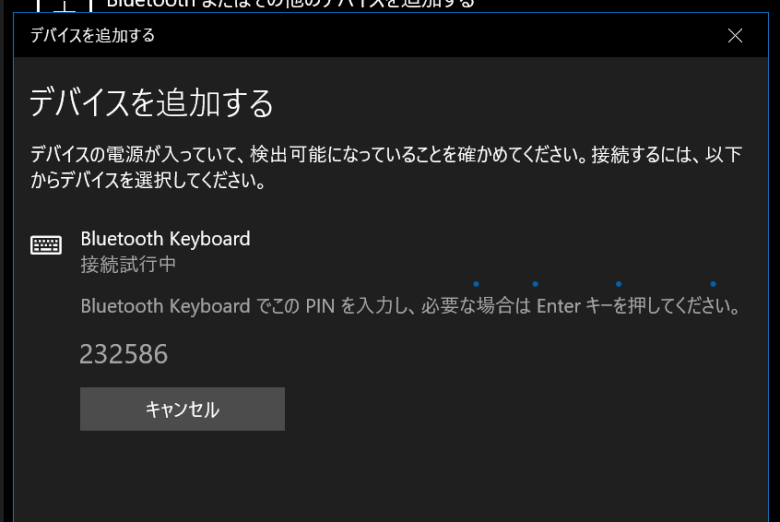
私が知る限り、手持ちのいくつかのBluetoothキーボードでは選択するだけでペアリング完了していました。しかし、画像のように、この製品では選択後数字が表示されるので、ディスプレイに入力の表示はされませんが、数字を入力してエンターキーを押さないとペアリングが完了しません。これが終わればBluetooth接続による使用が可能となります。英語配列なので、Windows(の設定)が日本語配列になっている場合は、言語設定からIMEを選択しUS配列に変更しましょう。この方法でないと、キーボードの印字どおりに入力されません。初めて使ったUS配列のメカニカルキーボードはそれがわからず、気付くまで設定用ソフトのキーアサインでどうにかしようと頑張ってしまいました…
設定用ソフト
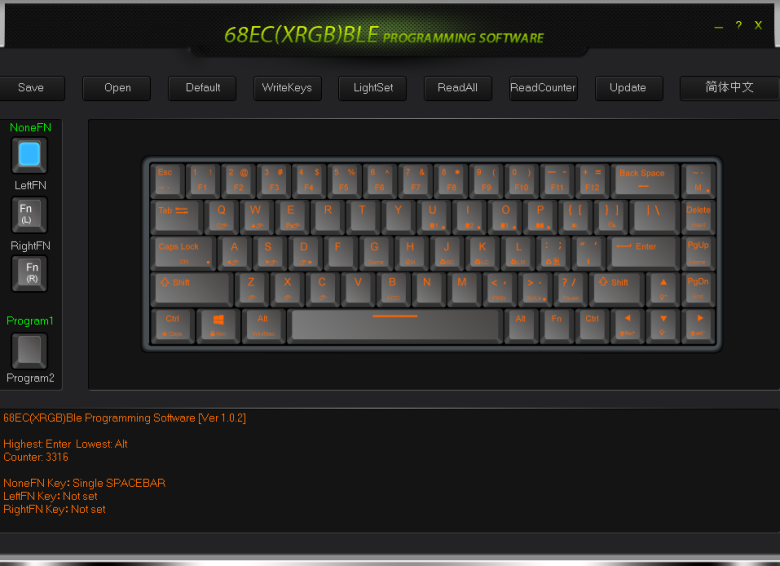
設定用ソフトを説明書に記載のURLから取得して、解凍されたフォルダ内のexeファイルから設定用ソフトを起動できます。このソフトでできることは、「本体のソフトウェアアップデート」「キーアサイン」「ライティング」の3種です。この製品はデフォルト設定の通常モードと、自分独自のキーアサインをONにするプログラムモードがあります。プログラムモードは1と2がありますが、どちらか一つを本体に書き込むことができるようです。また、キーアサインを書き込む際は、一度プログラムモードに変更してあげる必要があります。使った感じでは、通常モードでもWindowsであれば問題なく使用できました。Fnキーが右側に1つだけしかないので、左にしたい人はプログラムモードにしてキーアサインを変更する必要があります。見たところ、言語は中国語か英語だけのようです。日本語がないので少しハードルは高いですが、簡単な英語なのでニュアンスでわかるかと思います。もう1つの注意点が、ソフトがWindows用のみなので、Macではキーアサインができません。Windows環境で設定をして書き込んでからMacへ接続しないといけないようです。
その他のキー
【ライティング】

Fn+「J」(BCと印字):色の切り替え
Fn+「K」(LCと印字):色の組み合わせの切り替え
Fn+「L」(LMと印字):ライティングパターン(グラデーション)の切り替え
Fn+「↑」:明るさ「増」
Fn+「↓」:明るさ「減」
Fn+「←」:ライティングパターン変化速度「増」
Fn+「→」:ライティングパターン変化速度「減」
ライティングパターンは結構豊富だと思います。しかし、ここは個人的な感じ方になるのですが、以前私がレビューしたAnne Pro2では落ち着いた少し暗い感じのライティングだったのですが、この製品はデフォルトだとライティング(イルミネーション)のスピードが速いことや、色が少しギラついていて「主張が激しい」と感じました。明るさや変化のスピードも変更できるので好みのレベルにすることをおすすめします。
【マウス操作】

Fn+「W」:マウスカーソルを上に
Fn+「A」:マウスカーソルを左に
Fn+「S」:マウスカーソルを下に
Fn+「D」:マウスカーソルを上に
Fn+「Z」:左クリック
Fn+「X」:スクロールホイール長押しと同じ動作、上下の矢印出現
Fn+「C」:右クリック
大まかな操作になってしまいますが、マウスカーソルの操作が可能です。入力時間で移動距離も伸びるようですが、微小な距離の移動は難しかったです。
【Windows/Mac配列の切替】
Fn+「Win/Mac」:指示ランプ1回点滅→Win配列/2回点滅→Mac配列
私はMac OSの環境がないので、配列がどう変わったのか判断はできませんが、ワンタッチで切り替えられるのは便利だと思います。Bluetooth接続はマルチペアリングに対応しているので、両環境を持っている方にはこの製品のみで対応が可能ですね。
その他機能など
【静電容量無接点方式について】
内部にバネが存在し、バネ内の静電容量の変化を感知してキーが押下されたことを認識する入力方式です。電極がキーと接しないので構造的に高耐久なことが特徴です。キーを完全に押し込まなくとも認識するので強い力で押す必要がなく、手への負担も少なく済むため大量にタイピングするユーザーに向く製品と言えます。そういった構造から、よくあるパンタグラフ式やメカニカルなどに比べて確かなクリック感は少ないです。この製品は、Oリングを内蔵して、部品同士の接触による摩擦や音を減らし、静音性を高めています。
【アクチュエーションポイント切り替え】
Fn+「”(ダブルクオーテーション)」を同時押しで、アクチュエーションポイントを切り替えることができます。アクチュエーションポイントとは、キーを押したときに、「入力された」ことを認識する深さです。3段階で変更可能ですが、体感ではほとんどわかりませんでした。
【全キーロールオーバー/6キーロールオーバー】
複数キー同時に押しても反応する機能があります。有線接続時は全キーロールオーバー、無線接続時は6キーロールオーバーです。私の環境では3キー以上同時押しすることは無いのですが、同時押しタイミングを測定するWebサイトで、有線接続の状態で10キー同時押しをしてみました。そこでは「1Frameを超えるような場合は同時押し能力が足りないかもしれません(1Frame=16.666…ms/)」という注意書きがありました。この製品で複数回試しましたが、平均5msでした。よって、同時押しで反応が遅れるといったこともなくしっかり認識をしているようです。キーを押したときの反応についてはゲーミング用としても有効に使用できるでしょう。
【Winキーロック】
その名の通り、Windowsキーをロックできます。ゲーム中誤ってタイピングしても反応しないようにできます。
4. まとめ
AKEEYO NIZ 静電容量無接点式キーボード 68キーは11月29日現在、Amazonで、バックライト有りモデルが税込み17,899円、バックライトなしモデルが税込み15,899円で発売中です。10月24日に発売されたばかりの最新モデルになります。
静電容量無接点方式のキーボードを使用したのはこの製品が初めてですが、個人的にはメカニカル以上に快適で驚きました。主に打鍵音や感触です。音も打鍵した時の反発も小さいので疲れずに済みます。工具で簡単にキーキャップを外すことができるので、掃除もしやすく、他の色や印字されたキーキャップを購入すれば自分好みのキーボードにすることも簡単です。長く付き合っていける製品だと感じますし、これからも愛用していきたい思っています。
冒頭に書いたとおり、これから寒くなり打鍵する指もかじかんで入力が大変なこの季節、少しの力でも入力が可能なこの静電容量無接点方式の製品は大変おすすめだと思いました。次のキーボード購入候補に如何でしょうか。
5. 関連リンク
![]() AKEEYO PC用 NIZ 静電容量 無接点 キーボード 英語配列68キー:Amazon
AKEEYO PC用 NIZ 静電容量 無接点 キーボード 英語配列68キー:Amazon




コメント